포토스케이프 설치방법(포토스케이프X설치)
- 관심사 .. Interest
- 2020. 6. 18. 18:33
포토스케이프,
무료다운로드 설치방법(포토스케이프X설치)
포토스케이프라는 이미지 편집프로그램을 설치하고나서부터 블로그를 작성하는데 많은 도움이 되고 있습니다. 포토샵을 배우자니 너무 어렵고 배울 양이 많아서 엄두가 나지 않았지요. 저처럼 이미지 편집작업에 초보이신 분들에게 좋은 프로그램을 추천하고자 합니다. 물론 네이버나 구글에서 무료로 다운로드하여 설치할 수 있어요. 그럼 포토스케이프 무료다운로드 설치하는 방법을 알아보겠습니다. (아래 포토스케이프X 설치포함)
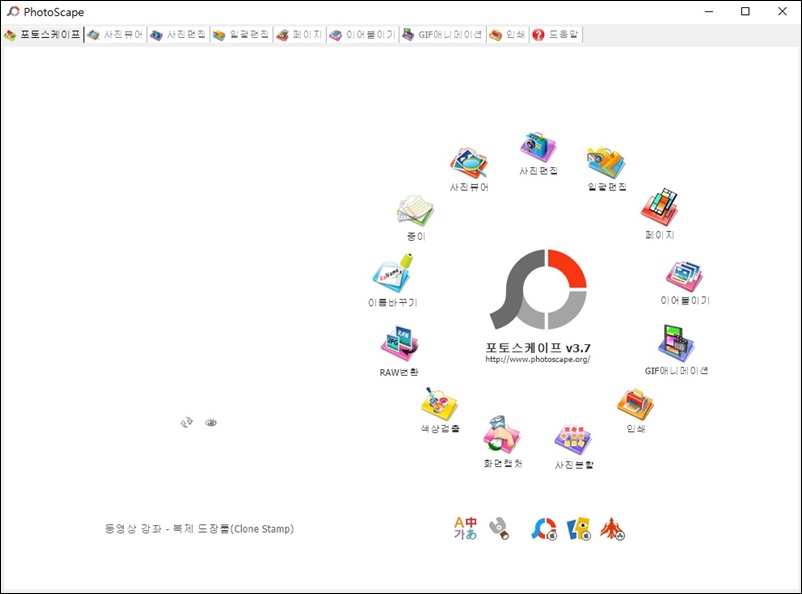
포토스케이프에는 일반용으로 포토스케이프가 있고 윈도우 10부터 사용할 수 있는 포토스케이프X 가 있습니다. 이 두 프로그램이 모두 무료로 다운로드 받을 수 있고 전문가들이 쓸 수 있는 포토스케이프 X Pro 는 유료로 다운로드해서 설치할 수 있습니다. 포토스케이프는 이미지 편집뿐 아니라 여러가지 기능을 제공하고 있는데 그중에서 사진(이미지)편집, 이미지 일괄처리, 이어붙이기, gif 애니메이션 등의 기능이 포토샵으로 복잡하게 사용해야 할 기능들을 간단하고 편리하게 사용할 수 있는 프로그램입니다. 그래서 초보자분들에게는 포토스케이프X Pro보다는 포토스케이프 프로그램을 추천합니다.

포토스케이프 무료다운로드 설치방법
▼ http://photoscape.co.kr/ps/main/download.php
포토스케이프 (PhotoScape) : 재미있는 사진편집 프로그램
뽀샤시, 뽀샵, 사진편집기, 사진편집 프로그램 소프트웨어, 사진편집, 세피아 다운로드 포토스케이프(PhotoScape)는 디카와 폰카 사진을 쉽게 향상,보정,편집하는 "재미있는 사진편집 프로그램" 입�
photoscape.co.kr
네이버나 구글 사이트에서 "포토스케이프" 또는 "포토스케이프X" 를 입력하고 검색을 하시면 무료로 다운로드 받아 설치가 가능합니다.
저는 구글사이트에서 일반용으로 "포토스케이프" 를 검색하였고, 포토스케이프X 를 사용하고 싶으시면 검색어를 "포토스케이프X" 를 입력하여 검색하시면 됩니다. 그럼 포토스케이프를 무료다운로드하여 설치해보겠습니다.
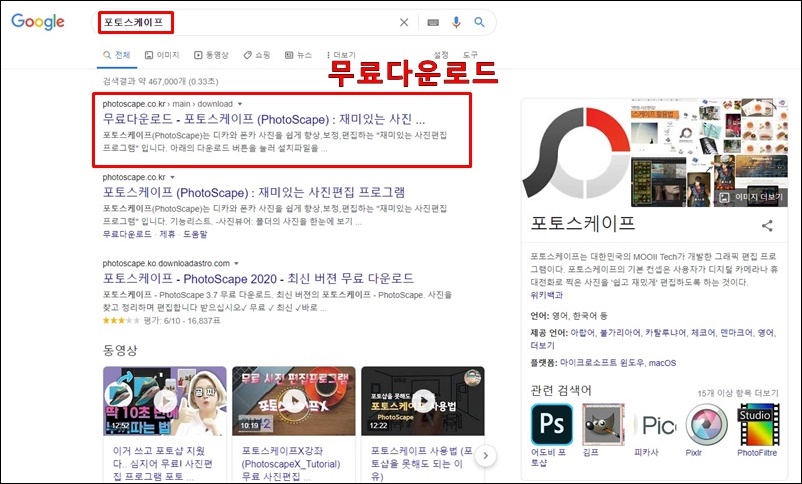
1. 구글사이트에서 검색하면 "무료다운로드 - 포토스케이프" 가 나타나고 이것을 선택하시면 됩니다.
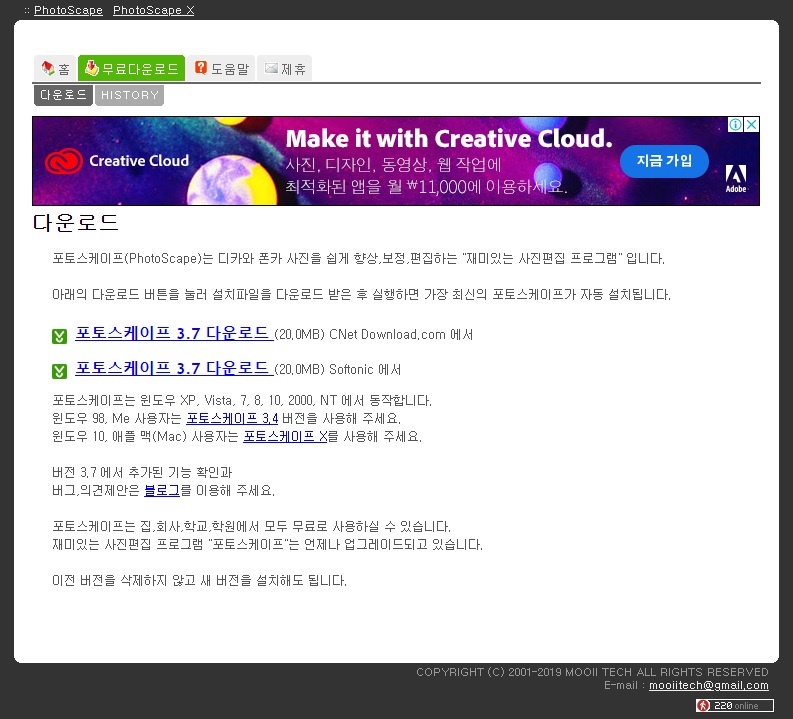
2. 무료다운로드 화면에서 아래 "포토스케이프 3.7 다운로드" 2개 항목이 나타나는데 둘 다 상관없이 선택하시면 됩니다. 저는 첫번째 항목을 선택하였습니다.
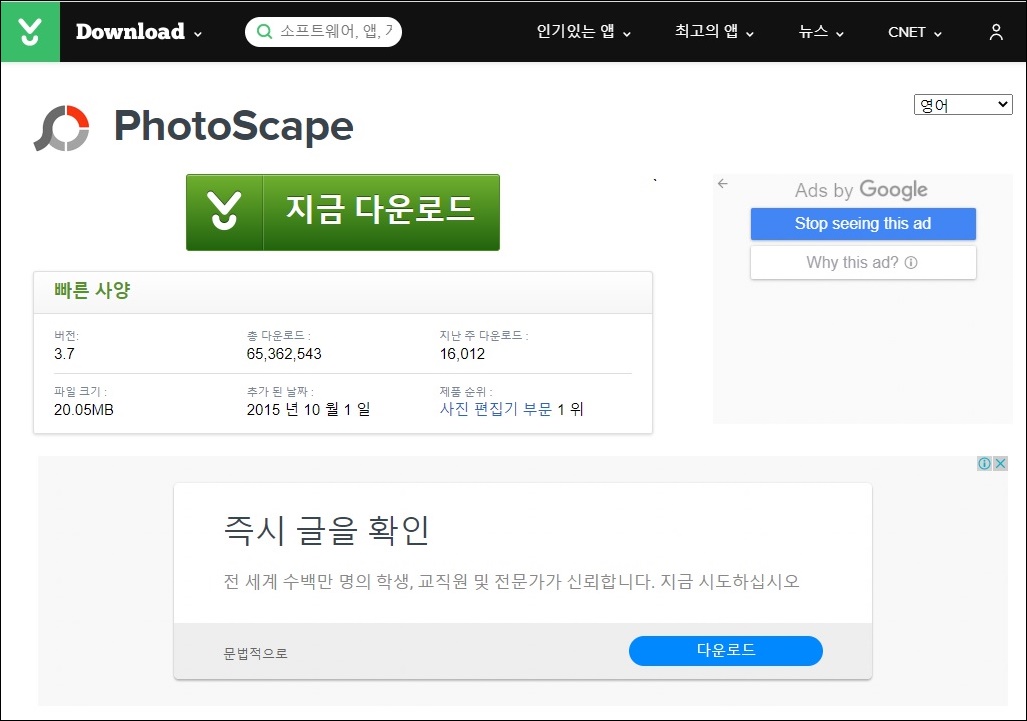
3. 포토스케이프 "지금다운로드" 버튼을 선택하여 설치파일을 PC 에 무료로 다운로드 받습니다. 포토스케이프 총 파일크기가 20MB 정도 됩니다.
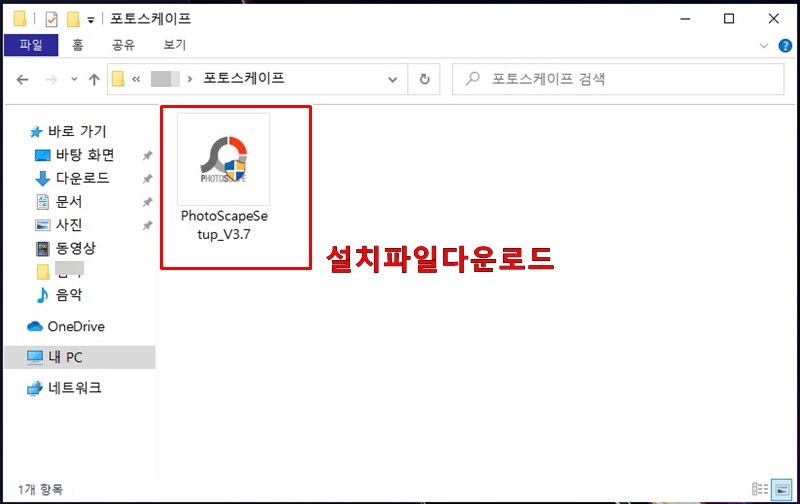
4. PC 에 다운로드된 설치파일을 더블클릭해서 실행하면 어려움없이 쉽고 간단하게 설치가 됩니다.
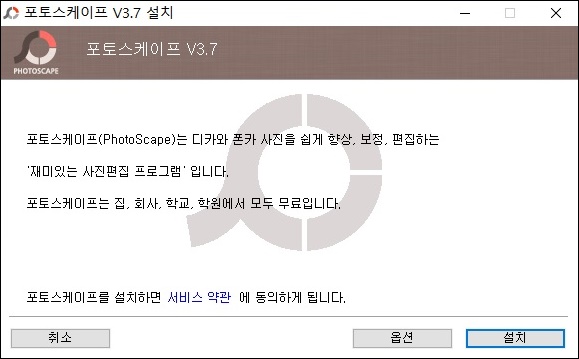
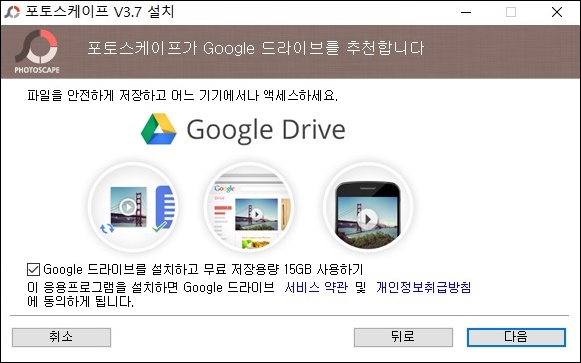
"Google Drive" 설치는 할 필요없기 때문에 체크박스의 체크를 해제하고 다음으로 넘어갑니다.
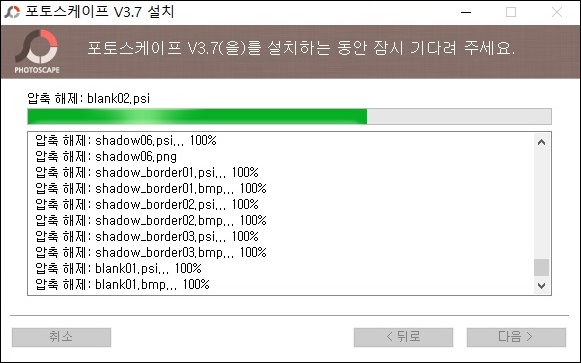
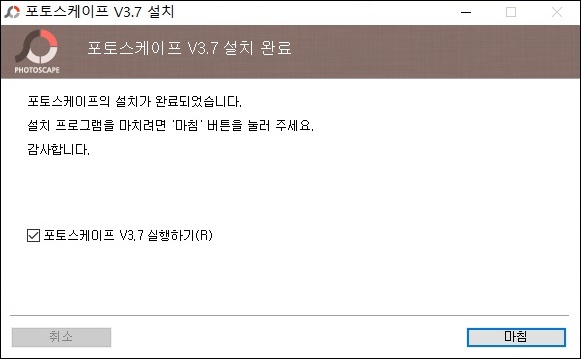
5. 여기까지 설치파일을 모두 실행하여 PC 에 "포토스케이프" 가 설치가 되었고, 실행파일 아이콘이 바탕화면에 생깁니다. 포토스케이프 실행파일을 선택하여 실행해줍니다.
포토스케이프X 설치방법과 화면소개
▼ 아래 포토스케이프 X 다운로드할 수 있도록 링크를 연결하였습니다.
http://photoscape.org/ps/main/afterinstall.php?v=3.7
PhotoScape
포토스케이프(PhotoScape)는 폰카와 디카 사진을 쉽게 향상,보정,편집하는 "재미있는 사진편집 프로그램" 입니다. 아래의 다운로드 버튼을 눌러 설치파일을 다운로드 받은 후 실행하면 가장 최신의
www.photoscape.org
포토스케이프X 무료다운로드를 저는 Chrome에서 실행하였습니다.
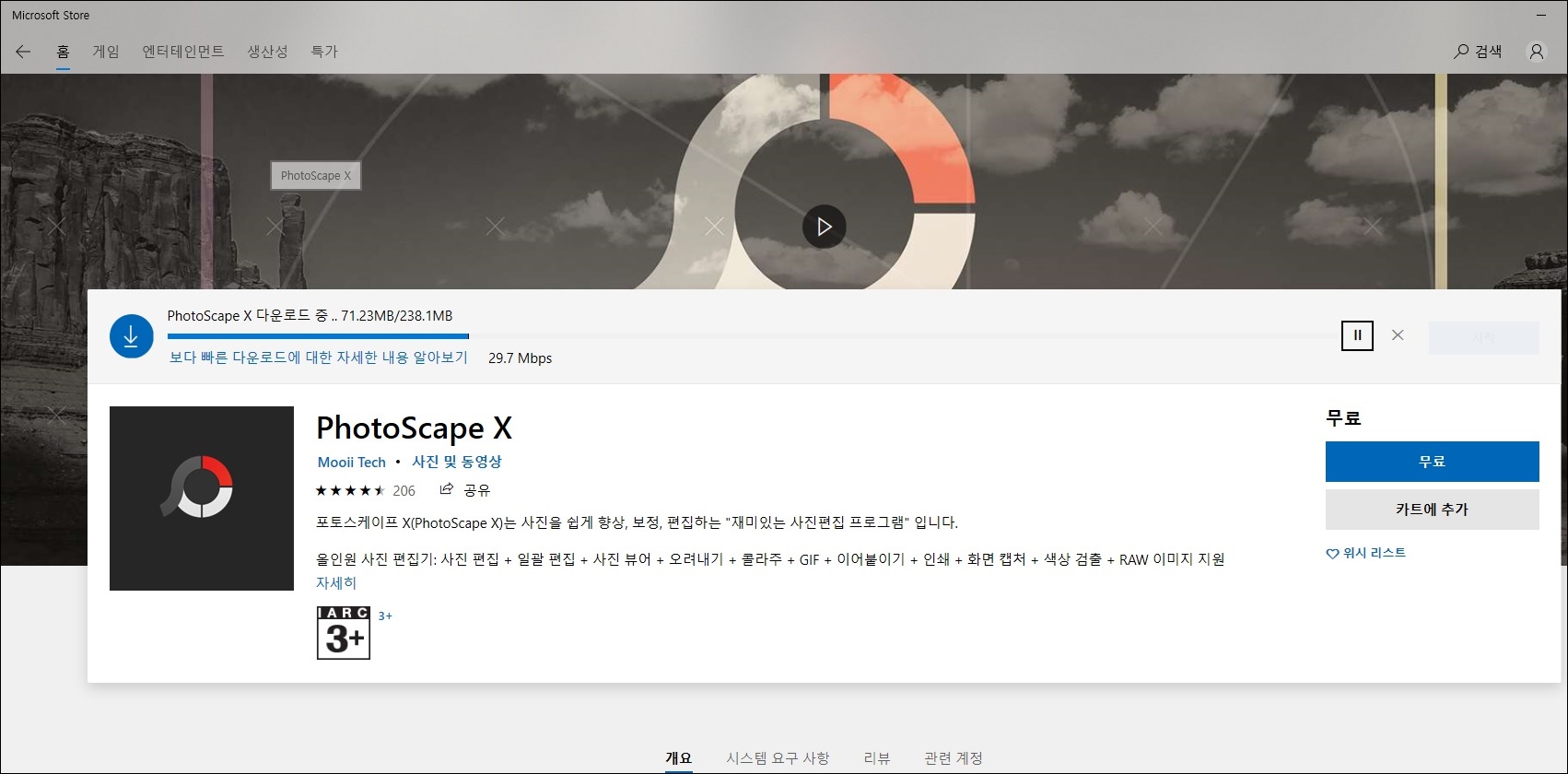
1. 포토스케이프X 무료다운로드 링크를 선택하면 "Microsoft Store" 화면이 나타납니다. 그리고 "포토스케이프X 무료다운로드" 화면이 나타나죠. 무료설치를 하기 위해서는 자신의 계정으로 로그인이 되어 있어야 합니다.
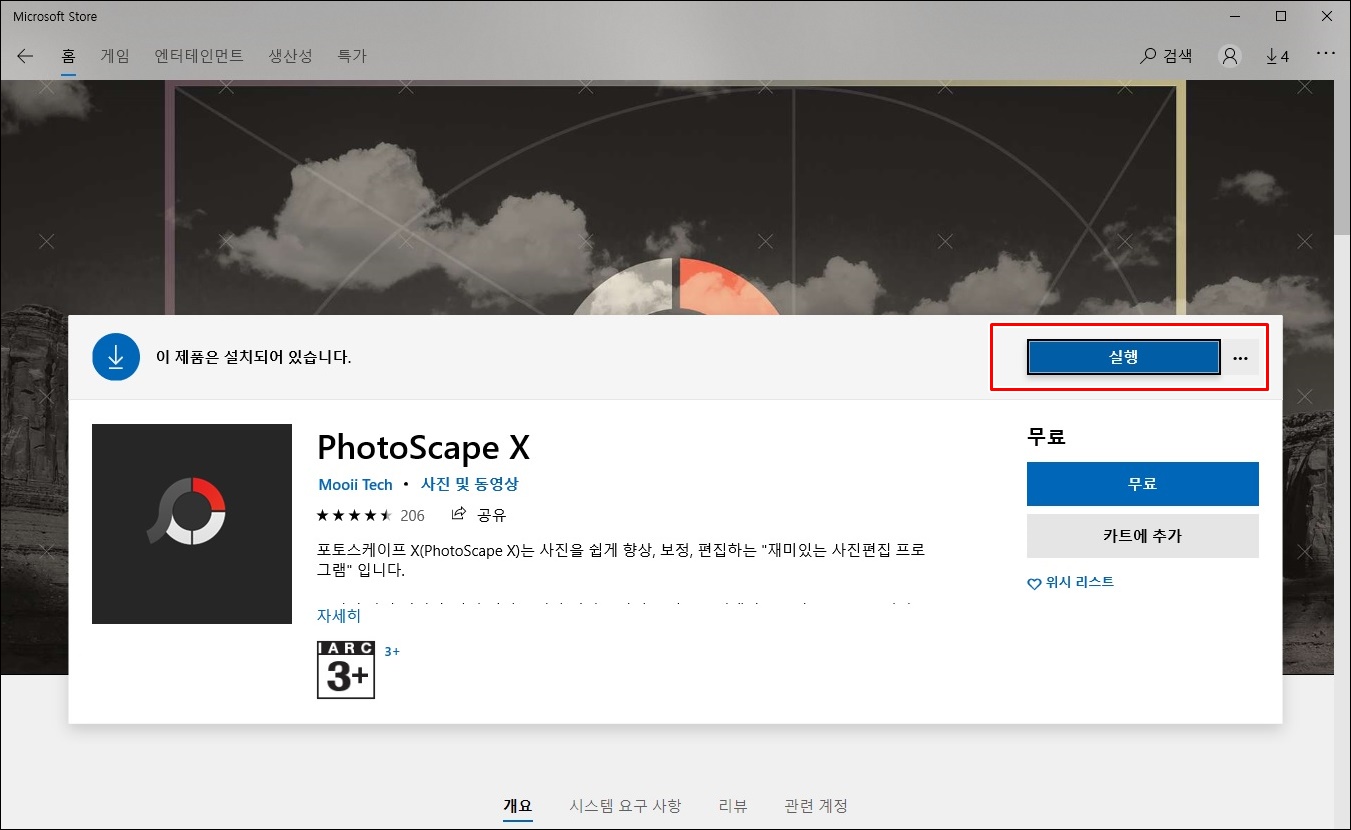
2. 무료로 다운로드가 설치 되면 "실행" 버튼을 실행하시면 됩니다.

3. 위 화면이 포토스케이프X 홈화면입니다. 일반 포토스케이프 화면과 많이 차이가 나지만 기능은 모두 비슷해서 일반용으로 사용하시다가 포토스케이프X 를 사용하시는게 더 쉬울 것 같습니다.
아래 두 화면은 일반 포토스케이프 사진편집화면과 포토스케이프X 사진편집화면을 비교해봤습니다.
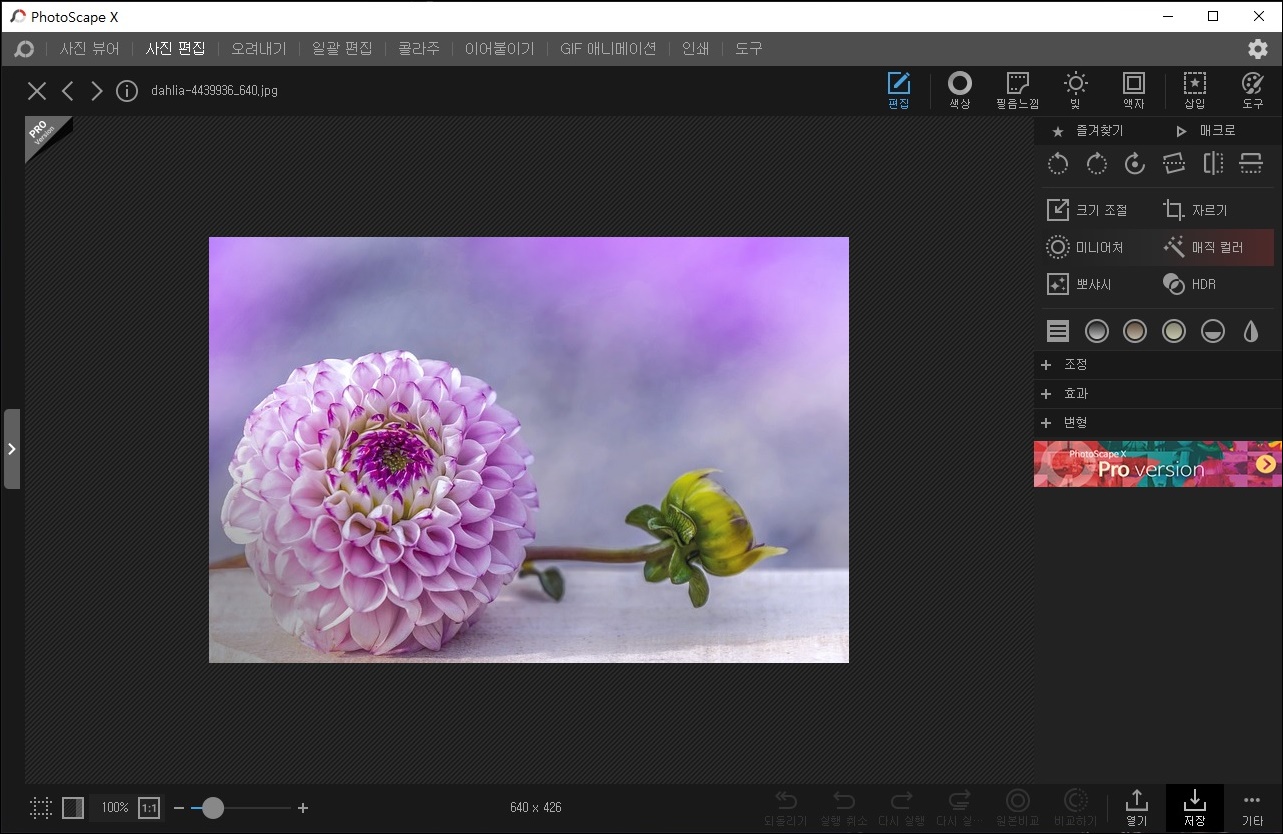
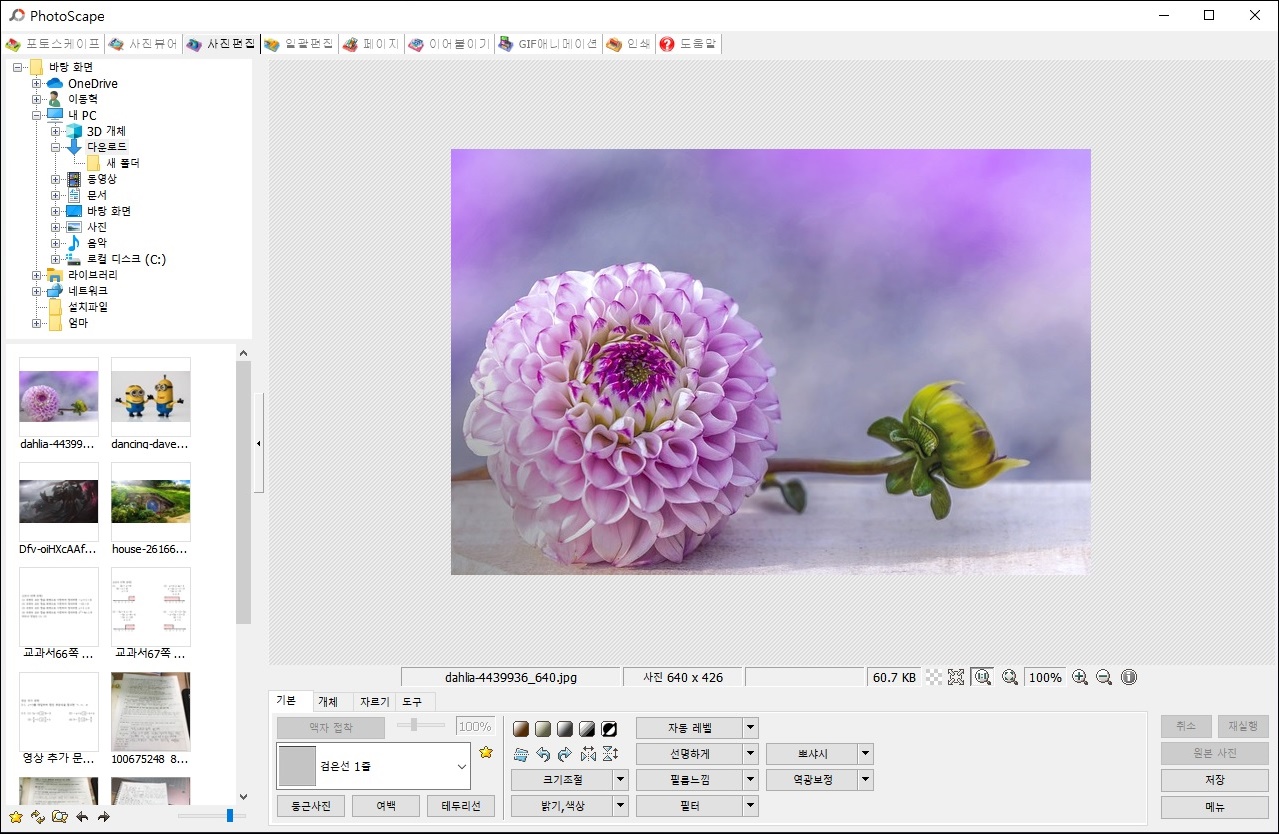
'관심사 .. Interest' 카테고리의 다른 글
| 아이로봇 390T 로봇청소기의 사용법 및 찐후기 (0) | 2021.01.22 |
|---|---|
| 유튜브채널추천 신사임당과 김유라의 운이 좋아지는 법 (0) | 2020.11.05 |
| 넷플릭스 영어공부방법 (6) | 2020.02.07 |
| 넷플릭스 영어공부 확장프로그램설치방법 (6) | 2020.01.20 |
| 청년내일채움공제 자격 신청방법 (9) | 2020.01.12 |
이 글을 공유하기





